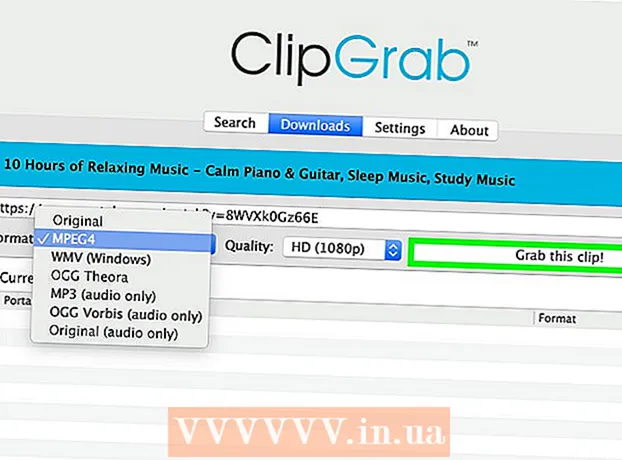Συγγραφέας:
Joan Hall
Ημερομηνία Δημιουργίας:
1 Φεβρουάριος 2021
Ημερομηνία Ενημέρωσης:
1 Ιούλιος 2024

Περιεχόμενο
- Βήματα
- Μέθοδος 1 από 3: Πώς να βγείτε από την ασφαλή λειτουργία
- Μέθοδος 2 από 3: Πώς να επανεγκαταστήσετε τον Firefox
- Μέθοδος 3 από 3: Πώς να ενεργοποιήσετε την ασφαλή λειτουργία
- Συμβουλές
- Πηγή και σύνδεσμοι
Η ασφαλής λειτουργία του Firefox απενεργοποιεί ορισμένες επεκτάσεις, οι οποίες μπορούν να σας βοηθήσουν να βρείτε την πηγή του προβλήματος. Για να συνεχίσετε να χρησιμοποιείτε το πρόγραμμα περιήγησης, πρέπει να βγείτε από την ασφαλή λειτουργία, αλλά μερικές φορές δεν μπορείτε. Σε αυτό το άρθρο, θα σας δείξουμε πώς να βγείτε από την ασφαλή λειτουργία στον Firefox.
Βήματα
Μέθοδος 1 από 3: Πώς να βγείτε από την ασφαλή λειτουργία
 1 Ανοίξτε το μενού Firefox. Για να το κάνετε αυτό, κάντε κλικ στο εικονίδιο "". Η ασφαλής λειτουργία είναι μια προσωρινή κατάσταση προγράμματος περιήγησης που ενεργοποιείται μόνο από τον χρήστη. Στις περισσότερες περιπτώσεις, απλώς πρέπει να κάνετε επανεκκίνηση του Firefox για έξοδο από την ασφαλή λειτουργία.
1 Ανοίξτε το μενού Firefox. Για να το κάνετε αυτό, κάντε κλικ στο εικονίδιο "". Η ασφαλής λειτουργία είναι μια προσωρινή κατάσταση προγράμματος περιήγησης που ενεργοποιείται μόνο από τον χρήστη. Στις περισσότερες περιπτώσεις, απλώς πρέπει να κάνετε επανεκκίνηση του Firefox για έξοδο από την ασφαλή λειτουργία.  2 Κάντε κλικ στο "Έξοδος". Το παράθυρο του Firefox θα κλείσει. Για μεγαλύτερη αξιοπιστία, συνιστούμε την επανεκκίνηση του υπολογιστή σας.
2 Κάντε κλικ στο "Έξοδος". Το παράθυρο του Firefox θα κλείσει. Για μεγαλύτερη αξιοπιστία, συνιστούμε την επανεκκίνηση του υπολογιστή σας.  3 Ξεκινήστε τον Firefox. Εάν το πρόγραμμα περιήγησής σας ανοίξει σε ασφαλή λειτουργία, χρησιμοποιήστε άλλη μέθοδο για έξοδο από αυτό. Εάν ο Firefox καταρρεύσει και μεταβεί αυτόματα σε ασφαλή λειτουργία, σας συνιστούμε να εγκαταστήσετε ξανά το πρόγραμμα περιήγησής σας.
3 Ξεκινήστε τον Firefox. Εάν το πρόγραμμα περιήγησής σας ανοίξει σε ασφαλή λειτουργία, χρησιμοποιήστε άλλη μέθοδο για έξοδο από αυτό. Εάν ο Firefox καταρρεύσει και μεταβεί αυτόματα σε ασφαλή λειτουργία, σας συνιστούμε να εγκαταστήσετε ξανά το πρόγραμμα περιήγησής σας.
Μέθοδος 2 από 3: Πώς να επανεγκαταστήσετε τον Firefox
 1 Κατεβάστε την τελευταία έκδοση του Firefox. Κάντε αυτό εάν αντιμετωπίζετε προβλήματα με την έξοδο από την ασφαλή λειτουργία. Μεταβείτε στη διεύθυνση http://www.mozilla.org και κάντε λήψη του Firefox στον υπολογιστή σας.
1 Κατεβάστε την τελευταία έκδοση του Firefox. Κάντε αυτό εάν αντιμετωπίζετε προβλήματα με την έξοδο από την ασφαλή λειτουργία. Μεταβείτε στη διεύθυνση http://www.mozilla.org και κάντε λήψη του Firefox στον υπολογιστή σας.  2 Κλείστε τον Firefox. Περιμένετε να γίνει λήψη του αρχείου εγκατάστασης του Firefox στον υπολογιστή σας. θα χρειαστούν μερικά λεπτά. Τώρα κλείστε τον Firefox. Εάν έχετε εγκατεστημένο ένα δεύτερο πρόγραμμα περιήγησης στον υπολογιστή σας, όπως το Safari ή το Chrome, μπορείτε να απεγκαταστήσετε τον Firefox πριν από τη λήψη του αρχείου εγκατάστασης για αυτό το πρόγραμμα περιήγησης. Αλλά αν δεν υπάρχει δεύτερο πρόγραμμα περιήγησης, κατεβάστε πρώτα το αρχείο και στη συνέχεια απεγκαταστήστε τον εγκατεστημένο Firefox.
2 Κλείστε τον Firefox. Περιμένετε να γίνει λήψη του αρχείου εγκατάστασης του Firefox στον υπολογιστή σας. θα χρειαστούν μερικά λεπτά. Τώρα κλείστε τον Firefox. Εάν έχετε εγκατεστημένο ένα δεύτερο πρόγραμμα περιήγησης στον υπολογιστή σας, όπως το Safari ή το Chrome, μπορείτε να απεγκαταστήσετε τον Firefox πριν από τη λήψη του αρχείου εγκατάστασης για αυτό το πρόγραμμα περιήγησης. Αλλά αν δεν υπάρχει δεύτερο πρόγραμμα περιήγησης, κατεβάστε πρώτα το αρχείο και στη συνέχεια απεγκαταστήστε τον εγκατεστημένο Firefox.  3 Καταργήστε τον εγκατεστημένο Firefox. Τώρα που κλείσατε τον Firefox και κατεβάσατε το αρχείο εγκατάστασής του, καταργήστε τον εγκατεστημένο Firefox. Στα Windows, μεταβείτε στο φάκελο Αρχεία προγράμματος και, στη συνέχεια, στο φάκελο Mozilla Firefox. σε Mac, μεταβείτε στο φάκελο Applications και, στη συνέχεια, στο φάκελο Firefox. Βρείτε το αρχείο του προγράμματος περιήγησης και διαγράψτε το.
3 Καταργήστε τον εγκατεστημένο Firefox. Τώρα που κλείσατε τον Firefox και κατεβάσατε το αρχείο εγκατάστασής του, καταργήστε τον εγκατεστημένο Firefox. Στα Windows, μεταβείτε στο φάκελο Αρχεία προγράμματος και, στη συνέχεια, στο φάκελο Mozilla Firefox. σε Mac, μεταβείτε στο φάκελο Applications και, στη συνέχεια, στο φάκελο Firefox. Βρείτε το αρχείο του προγράμματος περιήγησης και διαγράψτε το.  4 Εγκαταστήστε τον Firefox. Για να το κάνετε αυτό, κάντε διπλό κλικ στο ληφθέν αρχείο εγκατάστασης και ακολουθήστε τις οδηγίες στην οθόνη. Όταν ολοκληρωθεί η εγκατάσταση, κάντε κλικ στο Τέλος.
4 Εγκαταστήστε τον Firefox. Για να το κάνετε αυτό, κάντε διπλό κλικ στο ληφθέν αρχείο εγκατάστασης και ακολουθήστε τις οδηγίες στην οθόνη. Όταν ολοκληρωθεί η εγκατάσταση, κάντε κλικ στο Τέλος.  5 Ξεκινήστε τον Firefox για να μάθετε εάν το πρόγραμμα περιήγησης βρίσκεται σε ασφαλή λειτουργία.
5 Ξεκινήστε τον Firefox για να μάθετε εάν το πρόγραμμα περιήγησης βρίσκεται σε ασφαλή λειτουργία.
Μέθοδος 3 από 3: Πώς να ενεργοποιήσετε την ασφαλή λειτουργία
 1 Ανοίξτε το μενού Firefox. Για να το κάνετε αυτό, κάντε κλικ στο εικονίδιο "".
1 Ανοίξτε το μενού Firefox. Για να το κάνετε αυτό, κάντε κλικ στο εικονίδιο "".  2 Κάντε κλικ στην επιλογή Βοήθεια> Επανεκκίνηση χωρίς πρόσθετα.
2 Κάντε κλικ στην επιλογή Βοήθεια> Επανεκκίνηση χωρίς πρόσθετα. 3 Στο παράθυρο Ασφαλής λειτουργία, επιλέξτε Εκτέλεση σε ασφαλή λειτουργία. Αυτή η λειτουργία θα απενεργοποιήσει επεκτάσεις, θέματα και άλλα παρόμοια για να βοηθήσει στον προσδιορισμό της αιτίας του προβλήματος. Όταν κάνετε επανεκκίνηση του Firefox, οι επεκτάσεις, τα θέματα και ούτω καθεξής θα ενεργοποιηθούν ξανά.
3 Στο παράθυρο Ασφαλής λειτουργία, επιλέξτε Εκτέλεση σε ασφαλή λειτουργία. Αυτή η λειτουργία θα απενεργοποιήσει επεκτάσεις, θέματα και άλλα παρόμοια για να βοηθήσει στον προσδιορισμό της αιτίας του προβλήματος. Όταν κάνετε επανεκκίνηση του Firefox, οι επεκτάσεις, τα θέματα και ούτω καθεξής θα ενεργοποιηθούν ξανά.
Συμβουλές
- Για να ενεργοποιήσετε την ασφαλή λειτουργία, μπορείτε να κρατήσετε πατημένο το πλήκτρο Shift ή Option κατά την εκκίνηση του Firefox. Επομένως, εάν το πρόγραμμα περιήγησης ανοίξει σε ασφαλή λειτουργία, ελέγξτε εάν το κλειδί Shift / Option έχει κολλήσει.
Πηγή και σύνδεσμοι
- Https://support.mozilla.org/en-US/kb/firefox-is-stuck-in-safe-mode
- Https://support.mozilla.org/en-US/questions/972320
- Https://support.mozilla.org/en-US/kb/troubleshoot-firefox-issues-using-safe-mode#w_exiting-safe-mode